¿Ya sabe cómo enviar comandos CTRL + ALT + SUPR a través de Windows Remote Desktop? Esta es la forma más fácil de hacer precisamente eso.
CONTROL + ALT + SUPR es una combinación de teclas de teclado de Control, Alt y Supr. La combinación de teclado «CTRL + ALT + SUPR» se utiliza para interrumpir y abrir la pantalla de seguridad de Windows o el Administrador de tareas.
Este comando se utiliza a menudo para cerrar sesión, redirigir usuarios, reiniciar o apagar el equipo, o para abrir el Administrador de tareas para finalizar aplicaciones o procesos congelados.
Escritorio remoto es una característica de Microsoft Windows que permite a los usuarios conectar y operar equipos desde diferentes ubicaciones. Los usuarios pueden tener acceso a archivos, aplicaciones y recursos en el equipo remoto como si estuvieran físicamente presentes.
Para usar Escritorio remoto, tanto los equipos remotos como los locales deben tener habilitada la funcionalidad de Escritorio remoto y el equipo remoto debe estar conectado a Internet o a la red. Se puede acceder a Escritorio remoto a través del software Conexión a Escritorio remoto de Windows o la aplicación Escritorio remoto en dispositivos móviles.
Cuando se conecte a un equipo remoto, al presionar las teclas del teclado CTRL+ALT+SUPR solo se ejecutará en el equipo. Entonces, ¿cuál debería ser si desea ejecutar este comando en una computadora remota?
Este artículo le proporcionará una guía sobre cómo enviar CTRL + ALT + SUPR a una computadora remota utilizando Escritorio remoto de Windows de manera muy fácil y sencilla.
Cómo usar CTRL+ALT+SUPR en Escritorio remoto de Windows
Estas son algunas formas de usar la tecla CTRL+ALT+SUPR en Escritorio remoto de Windows:
Método 1: Utilizar las teclas (CTRL + ALT + END)
En el momento en que se conecta a una computadora remota a través de RDP, puede usar las teclas combinadas del teclado:
«CTRL+ALT+END»
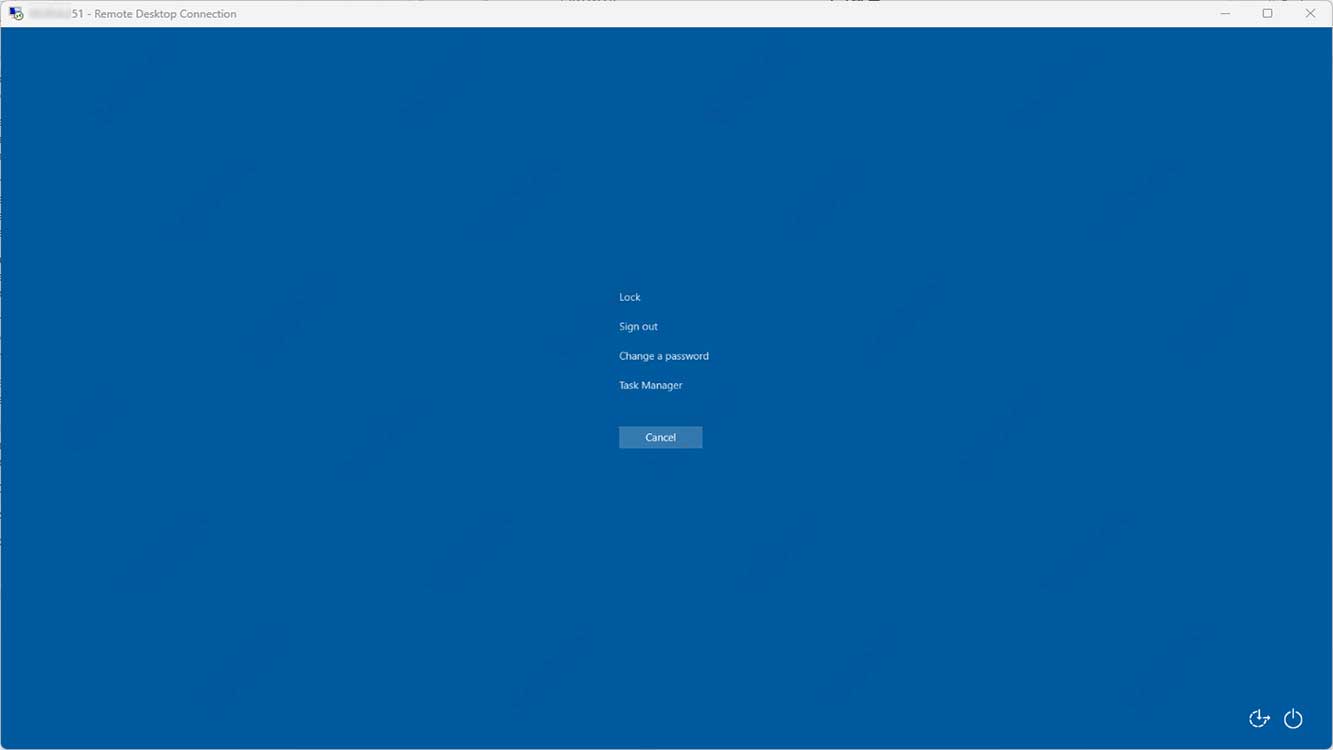
Teclas (CTRL + ALT + SUPR): funcionará en el equipo local.
Teclas (CTRL + ALT + END): funcionará en el ordenador remoto.
Método 2: Cambiar la configuración de RDP
- Abra «Conexión a Escritorio remoto«. Puede abrirlo presionando las teclas (WIN + R) y luego escribiendo «mstsc» en el cuadro de diálogo Ejecutar. Además, también puede abrirlo en el menú de búsqueda de Windows.
- Luego haga clic en el botón «Mostrar opciones«.
- Seleccione la pestaña «Recursos locales» y en la sección «Teclado«, haga clic en el botón desplegable y seleccione la opción «En la computadora remota«.
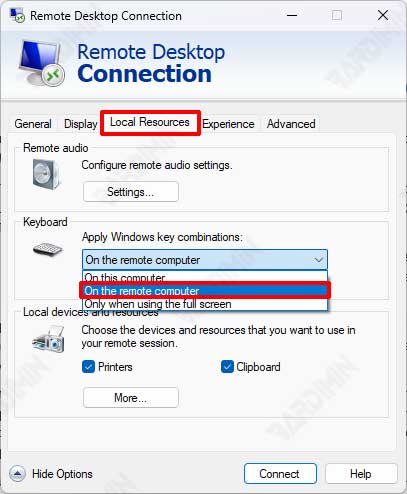
- A continuación, conéctese al equipo remoto de destino.
Método 3: Uso del teclado en pantalla.
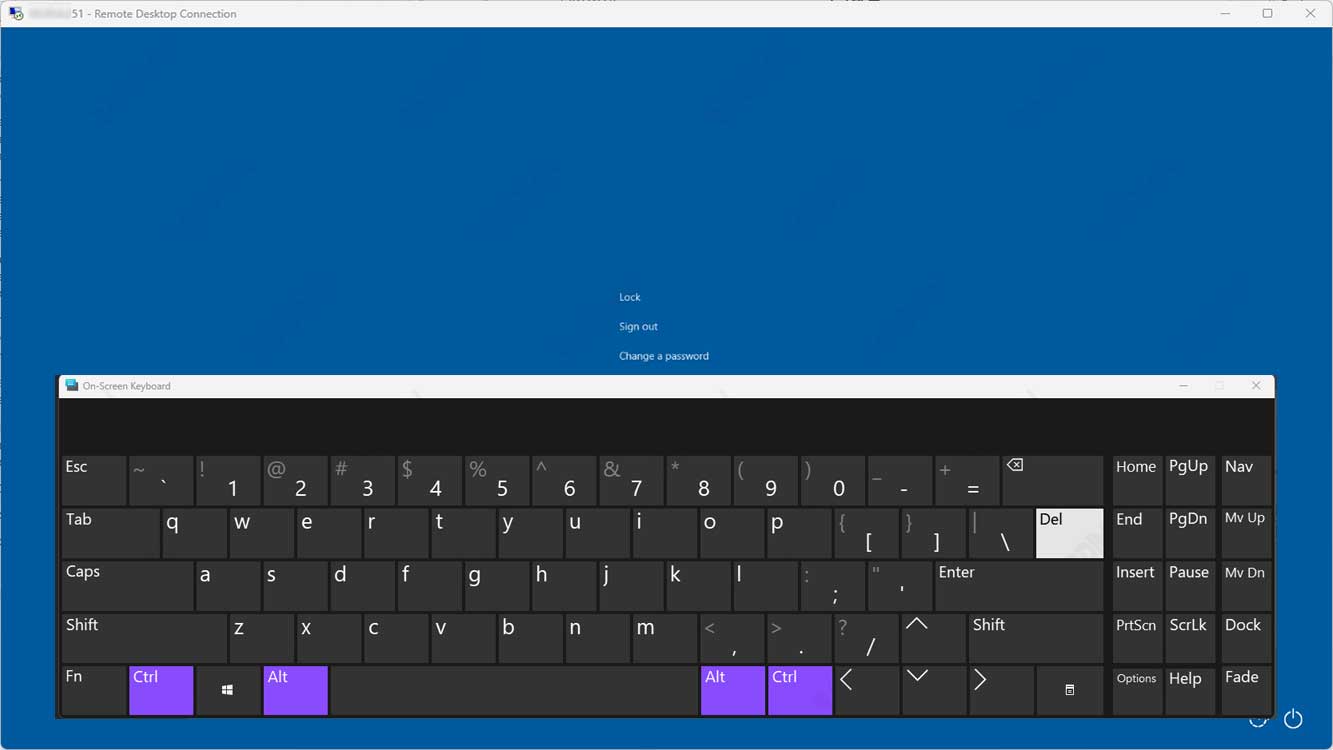
- Abra el «Teclado en pantalla» en la computadora remota.
- En el equipo local, presione las teclas del teclado (CTRL + ALT).
- Luego, en la computadora remota, haga clic en el botón «SUPR» en el teclado en pantalla con el mouse.
